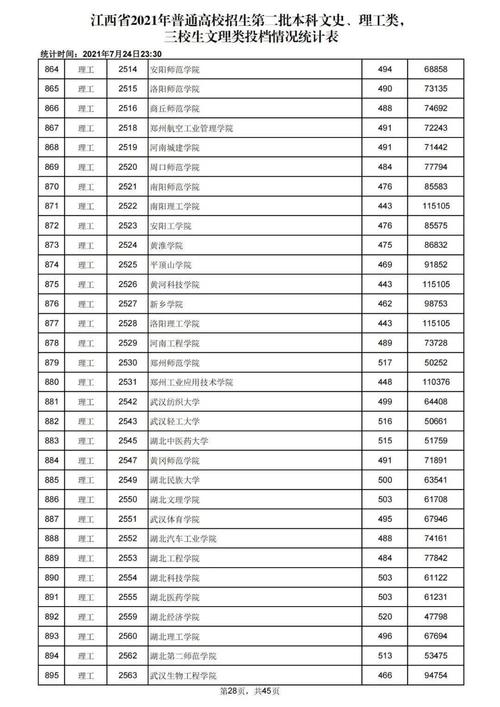word制作表格教程基礎入門?這是一個新開的一個系列教程,适合零基礎的小白學習使用OFFICE辦公軟件,下面我們就來說一說關于word制作表格教程基礎入門?我們一起去了解并探讨一下這個問題吧!

這是一個新開的一個系列教程,适合零基礎的小白學習使用OFFICE辦公軟件。
本教程以解決在使用OFFICE辦公軟件實用的問題為引導,從最基礎的使用知識一點點的深入,最後到熟練使用OFFICE辦公軟件。
本教程會分為三個專題,【WORD篇】【EXCE篇】【PPT篇】。
表格是Word文檔中一個比較重要的存在,有很多的不太會使用,下面我們就詳細講解表格
我們工作中的出現的表格是由二部分組成的,
第一部分是格、第二部分是表格中的文字。所有我們制作Word表格時也一樣要先畫格,再輸入文字
一、首先我們先把格畫出來:畫出格有三種方法
1、方法一:直接選擇固定格——點開插入菜單中的表格工具,直接用鼠标選擇工具中的格,同時頁面中會自動出現對應的格,并且默認的是所有的格大小是相同的,整體表格寬度是滿行的。
注意的是這樣直接選擇出現的格優點是比較快速和方便,缺點是這個格最多隻能是10列8行。如果要制作的表格行數比較多就适合用這種方法了。
2、方法二:插入表格——點開插入菜單中表格工具,直接點插入表格這種選項
出現插入表格對話框,在這裡輸入要制作的表格是幾行幾列。輸入完成後确定。
頁面中出現對應個數的格并且默認的是所有的格大小是相同的,整體表格寬度是滿行的。
3、方法三:繪制表格(自己畫)——點開插入菜單中表格工具,選擇繪制表格後你會發現鼠标變成一隻筆了
這時我們用鼠标可以直接在頁面中畫出表格了,直接 按住鼠标的左鍵拽就能拽出直線。
先畫一個外框(注意你第一下畫的隻能是外框)。
接下來可以畫内線了(畫内線時要注意,一定要從邊框線 開始畫到對面的邊框線上,如果從中間畫很會經常出現一種錯誤格——表格中出有另一個表格)。
另外畫斜線時要從表格的一個角開始畫到另一個角
就這樣用鼠标直接拽的方法可以畫出表格,這樣畫格表比較随意,但是格的大小不好控制
4、當頁面中出現表格後,用鼠标點表格時在菜單中會出現一個新的菜單——表格工具菜單
未完待續!
我是教電腦的李老師,喜歡教程請點贊,這是一個能系統化學習電腦教學課堂。李老師電腦教學課堂,專講各種電腦知識及軟硬件操作技巧,歡迎關注,收藏,轉發,評論!更多精彩资讯请关注tft每日頭條,我们将持续为您更新最新资讯!